
Joseph Goodman
0
4895
923
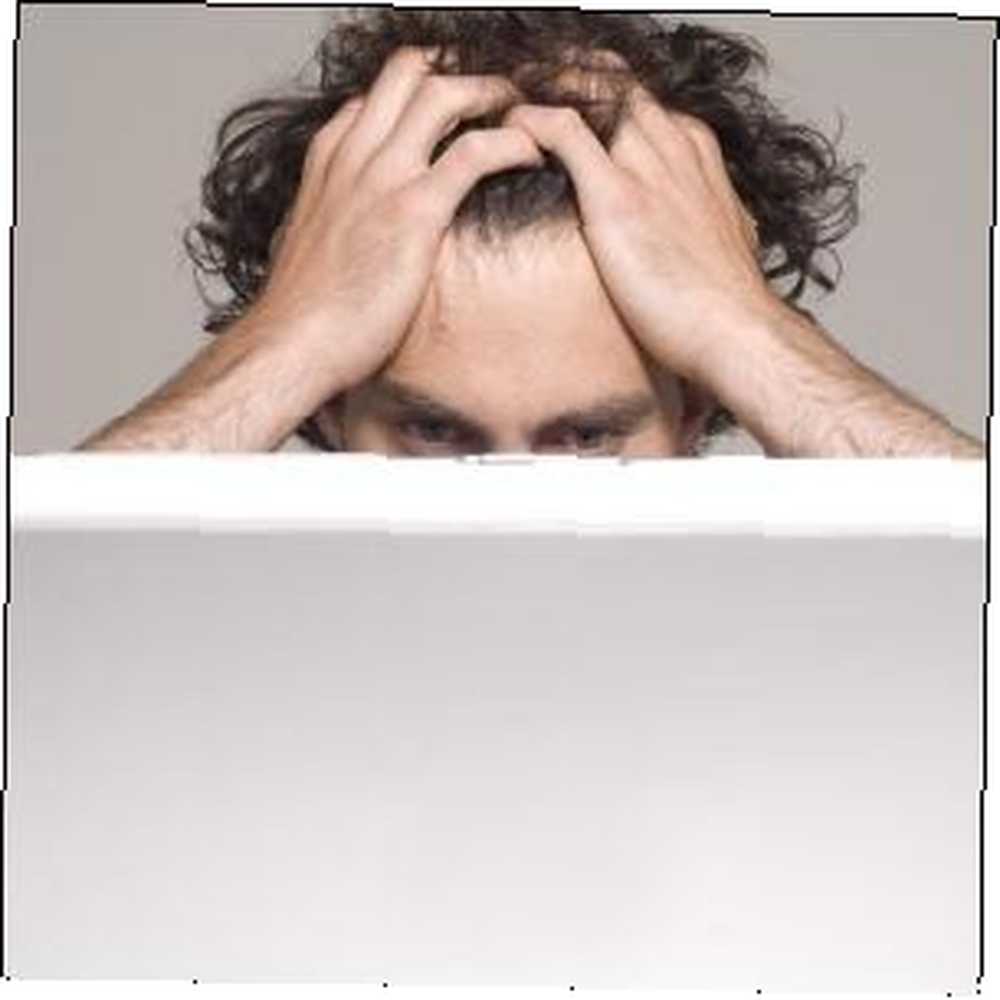 Nos arreglamos con Windows, pero no es perfecto. De hecho, las computadoras con Windows pueden ser extremadamente molestas. Están llenas de todo tipo de características molestas que simplemente se interponen en nuestro camino y nos ralentizan, lo que nos distrae de hacer el trabajo o de hacer lo que queramos hacer. Te ayudaremos a desactivar algunas de las peores molestias de Windows.
Nos arreglamos con Windows, pero no es perfecto. De hecho, las computadoras con Windows pueden ser extremadamente molestas. Están llenas de todo tipo de características molestas que simplemente se interponen en nuestro camino y nos ralentizan, lo que nos distrae de hacer el trabajo o de hacer lo que queramos hacer. Te ayudaremos a desactivar algunas de las peores molestias de Windows.
Muchas de estas características existen por buenas razones y son útiles para algunas personas. Sin embargo, para muchas personas, estas características se interponen en nuestro camino. Deshabilitarlos nos quita Windows, lo que hace que usar una computadora con Windows sea una experiencia menos molesta.
Eliminar confirmación
Windows 7 solicita confirmación cada vez que elimina un archivo. Si elimina archivos con frecuencia, esto puede ser desagradable. Siempre puede recuperar archivos borrados accidentalmente al restaurarlos desde la papelera de reciclaje o utilizando la opción de deshacer en el Explorador de Windows, de todos modos.
Para deshabilitar la confirmación de eliminación, haga clic con el botón derecho en el icono de la Papelera de reciclaje en su escritorio y seleccione Propiedades. Desmarca la Mostrar confirmación de eliminación opción de diálogo.
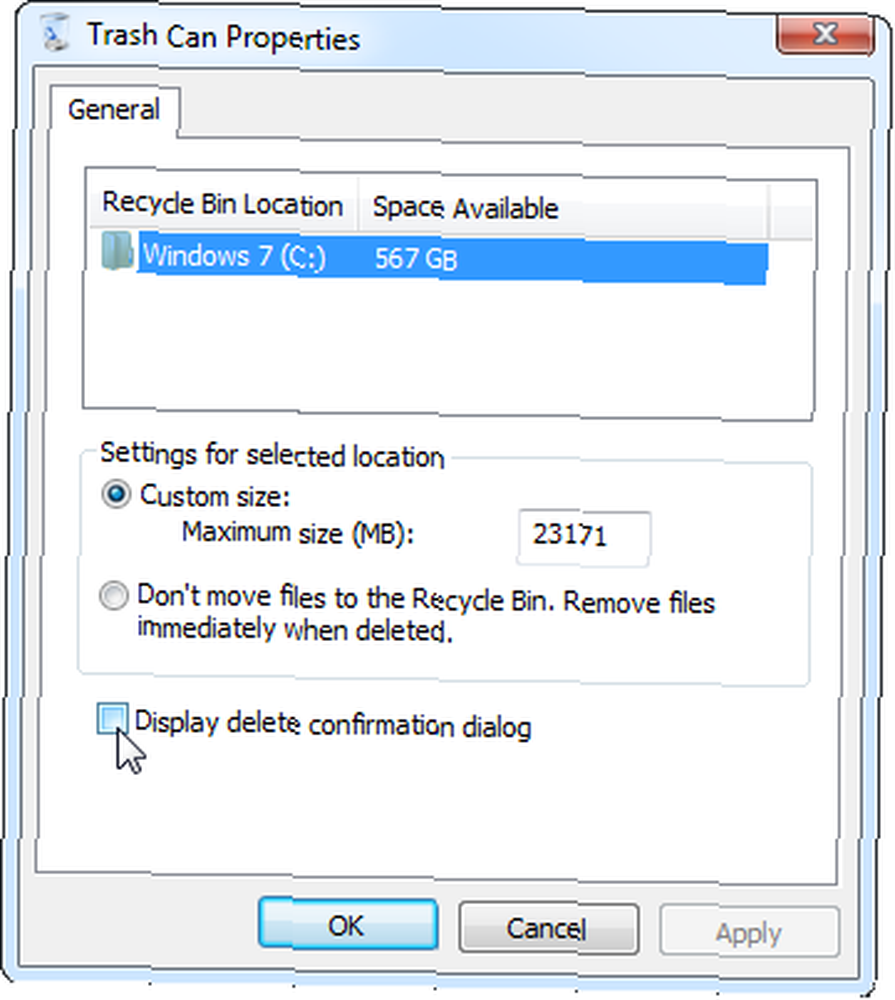
Bloq Mayús
¿Alguien realmente usa la tecla Bloq Mayús para algo? La única vez que la mayoría de las personas presiona la tecla Bloq Mayús es por accidente, lo que genera un texto en mayúsculas y retroceso accidentalmente.
Afortunadamente, puedes desactivar la tecla Bloq Mayús en Windows cambiando una configuración en el Registro de Windows. Descargue el archivo disable_caps_lock.reg, haga doble clic en él y ya no tendrá una tecla Bloq Mayús. (Cuando presiona la tecla en su teclado, no sucederá nada).
Múltiples clics para activar una ventana desde la barra de tareas
Barra de tareas de Windows 7 Los 4 trucos geniales que puedes hacer con la barra de tareas de Windows 7 Los 4 trucos geniales que puedes hacer con la barra de tareas de Windows 7 La barra de tareas de Windows 7 tiene un aspecto bastante elegante, pero también tiene un gran impacto en términos de funcionalidad. Claro, cualquiera puede activar una aplicación haciendo clic en su icono. Pero, ¿sabes lo que sucede cuando ... es una mejora de la barra de tareas clásica de Windows, pero es un paso atrás de una manera? Cuando tiene varias ventanas abiertas para el mismo programa, al hacer clic en el icono de la barra de tareas se abrirá una lista de miniaturas de las ventanas que ha abierto. Deberá hacer clic por segunda vez para activar la ventana de un programa. En otras palabras, se necesitan dos clics para restaurar una ventana que estaba usando en lugar de un solo clic.
Puede acelerar las cosas, haciendo un solo clic en el icono de la barra de tareas restaura la ventana que estaba usando por última vez. (Puede continuar haciendo clic en él para recorrer las otras ventanas abiertas).
Esto también requiere un hack de registro. Presione la tecla de Windows, escriba regedit, y presione Entrar para abrir el editor del registro ¿Qué es el registro de Windows y cómo lo edito? ¿Qué es el registro de Windows y cómo lo edito? Si necesita editar el registro de Windows, es fácil realizar algunos cambios rápidos. Aprendamos a trabajar con el registro.. .
Navegue a la siguiente clave:
HKEY_CURRENT_USER \ Software \ Microsoft \ Windows \ CurrentVersion \ Explorer \ Advanced
Haga clic derecho en el panel derecho, cree un nuevo valor DWORD y asígnele un nombre LastActiveClick. Haga doble clic en la configuración LastActiveClick y cambie su valor a 1. (Deberá cerrar sesión y volver a iniciarla después de hacer esto).
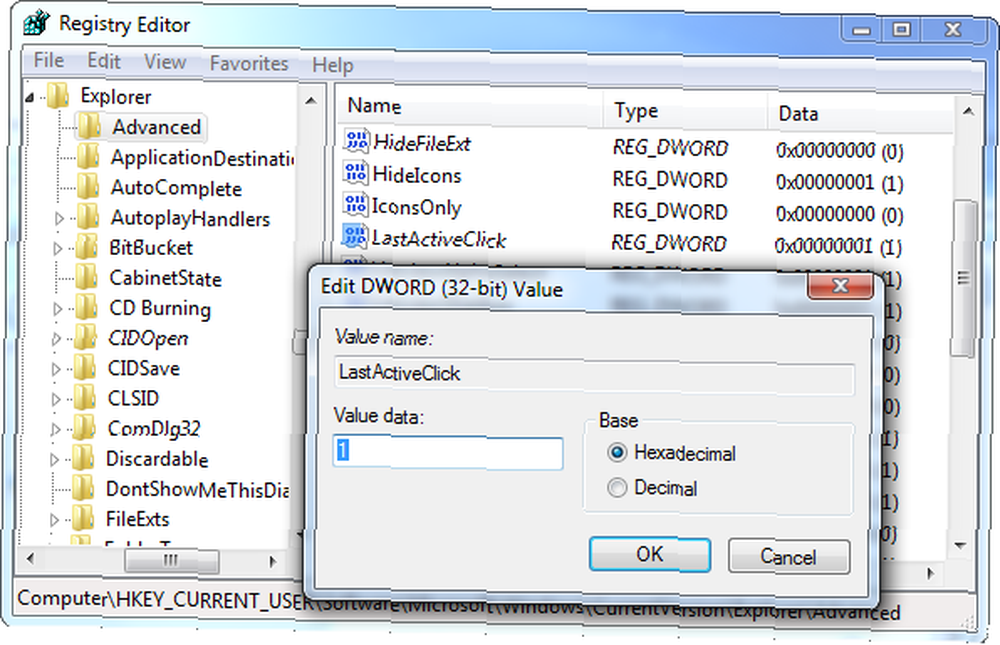
Avisos de reinicio de Windows Update
Después de que las instalaciones de Windows se actualicen automáticamente, le pedirá que reinicie cada 4 horas. (Windows 8 en realidad no lo hostiga Cinco hechos sorprendentes sobre Windows 8 Cinco hechos sorprendentes sobre Windows 8 Windows 8 está lleno de cambios sorprendentes: sea lo que sea que piense acerca de Windows 8, Microsoft ciertamente no está siendo tímido esta vez. Desde el antivirus integrado protección y actualizaciones menos disruptivas para la eliminación de Windows ... como lo hacen las versiones anteriores de Windows, pero eso es una comodidad fría si todavía usa Windows 7.)
Muchos ajustes que las personas recomiendan para desactivar esta molesta ventana emergente no parecen funcionar correctamente. Una solución segura es configurar Windows Update en “Descargue actualizaciones pero permítame elegir si instalarlas”. Cuando esté listo para instalar actualizaciones, puede indicarle a Windows que descargue las actualizaciones y luego puede reiniciar su computadora. Windows esperará pacientemente hasta que le permita instalar actualizaciones, por lo que solo puede instalar actualizaciones cuando esté listo para reiniciar, no cuando esté en el medio de trabajo.
Para acceder a esta configuración, abra el panel de control de Windows Update y haga clic en Cambiar ajustes en la barra lateral.
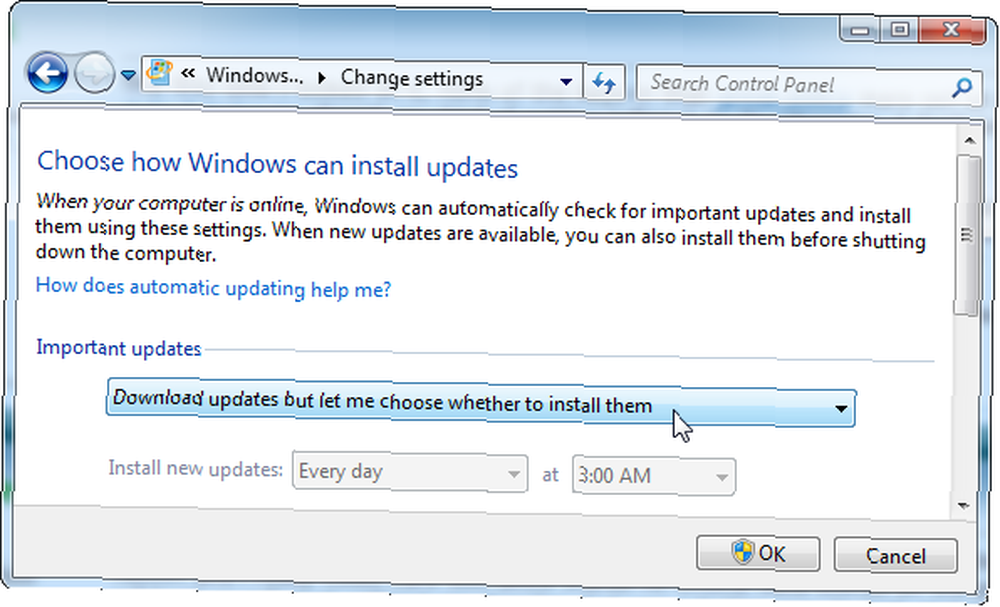
Sonidos de Windows
Por defecto, Windows habilita muchos sonidos desagradables. A algunas personas les puede gustar esto, pero otras prefieren disfrutar de su música o silencio en paz.
Puede deshabilitar estos sonidos haciendo clic con el botón derecho en el icono del altavoz en la bandeja del sistema y seleccionando Sonidos. Seleccionar Sin sonido en el cuadro Esquema de sonido para deshabilitar todos los sonidos. También puede cambiar o deshabilitar sonidos individuales desde aquí, si lo desea.
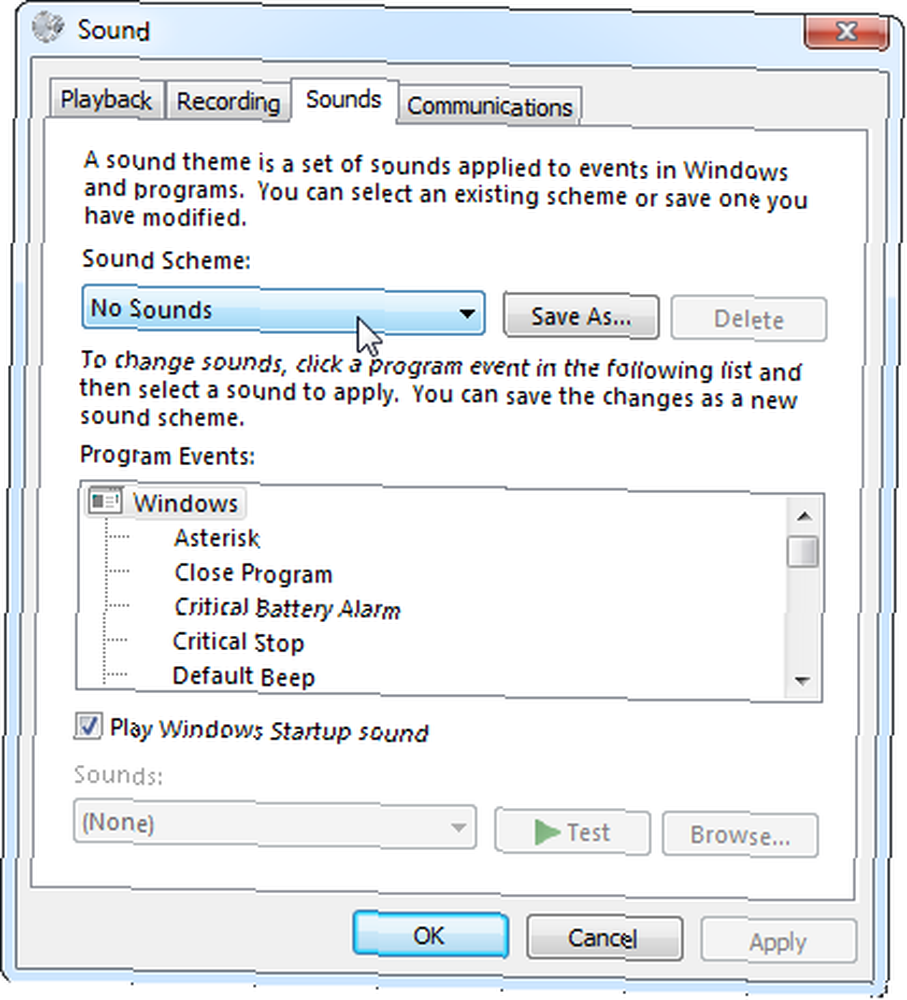
Mensajes del centro de acción
Mensajes del Centro de actividades de Windows ¿Debería prestar más atención a los informes de errores del software de Windows? [Los geeks pesan] ¿Debería prestar más atención a los informes de errores del software de Windows? [Geeks Weigh In] Windows rastrea cada bloqueo de aplicación y se congela en su sistema. Registra información detallada sobre los bloqueos e incluso intenta proporcionar una solución a cada informe de error, ayudándole a solucionar problemas. Con eso en ... puede ser útil, por ejemplo, alertan a las personas que no tienen un antivirus. Comparación gratuita de antivirus: 5 opciones populares van de punta a punta Comparación gratuita de antivirus: 5 opciones populares van de punta a punta Toe ¿Cuál es el mejor antivirus gratuito? Esta es una de las preguntas más comunes que recibimos en MakeUseOf. Las personas quieren estar protegidas, pero no quieren tener que pagar una tarifa anual o usar ... Sin embargo, el Centro de acción también proporciona otros mensajes que pueden no ser tan útiles. Por ejemplo, muestra un mensaje que le solicita que habilite la Copia de seguridad de Windows. Si está utilizando otra solución de respaldo, esto es molesto.
Para deshabilitar dichos mensajes, abra el centro de acción haciendo clic en el icono de la bandera en la bandeja del sistema. Administre y ordene La bandeja del sistema de Windows 7 Administre y ordene la bandeja del sistema de Windows 7 Todos los usuarios de Windows han visto la bandeja del sistema de Windows (también conocida como el área de notificación ) se abarrotan con el tiempo. Hemos cubierto deshabilitar notificaciones de escritorio que distraen en el pasado, pero ¿qué pasa si los íconos mismos son ... y seleccionando Centro de Accion abierta. Hacer clic Cambiar la configuración del Centro de actividades en la barra lateral y desmarque los tipos de notificaciones que no desea recibir.
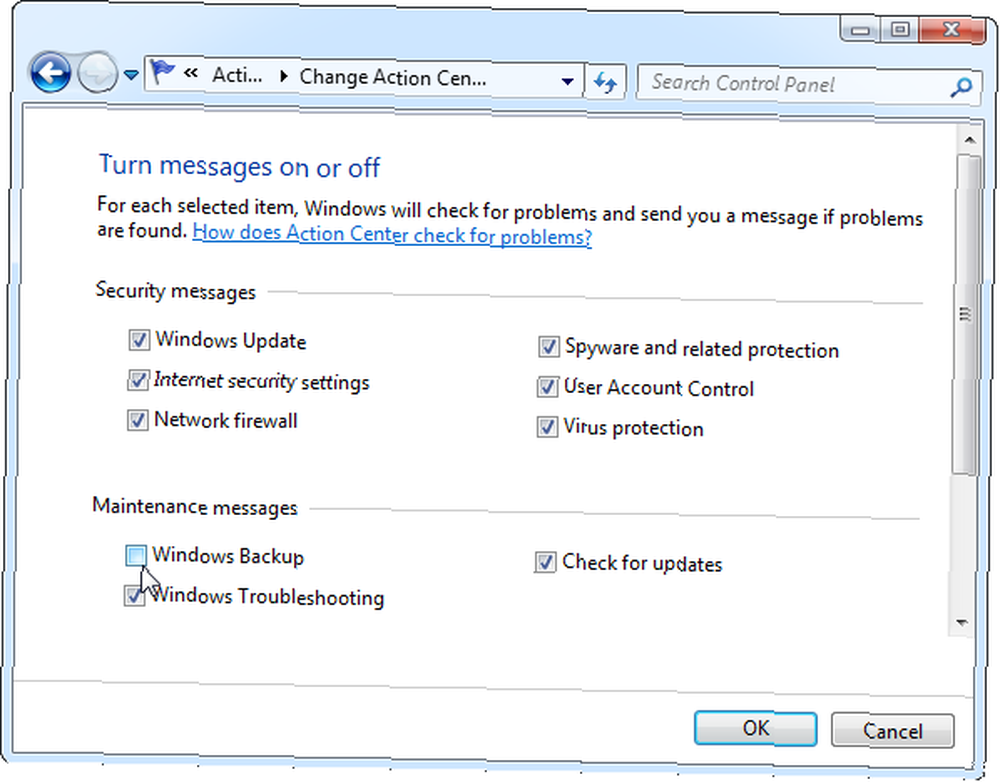
Batido Aero
Cuando tomas la barra de título de una ventana y la sacudes en tu pantalla, Aero Shake minimiza otras ventanas activas. Esto puede ser molesto si solo usa accidentalmente esta función.
Esto también requiere un hack de registro para deshabilitar. Descargue el archivo Disable_Aero_Shake.reg y ejecútelo para evitar que esto suceda en el futuro.
Teclas pegajosas
Sticky Keys es una característica de accesibilidad útil para algunas personas. Sin embargo, para la mayoría de nosotros, Sticky Keys simplemente se interpone en el camino cuando lo habilitamos por accidente ¡Vaya! 10 Atajos de teclado que los usuarios siguen golpeando por error ¡Vaya! 10 Atajos de teclado que los usuarios siguen golpeando por error ¿Encuentran que su teclado no escribe correctamente? Aquí hay atajos de teclado comunes que causan problemas y cómo solucionarlos. . Cuando toques la tecla Shift izquierda cinco veces, aparecerá la ventana emergente Sticky Keys. Haga clic en el “Vaya al Centro de facilidad de acceso para deshabilitar el método abreviado de teclado” opción cuando aparece la ventana emergente.
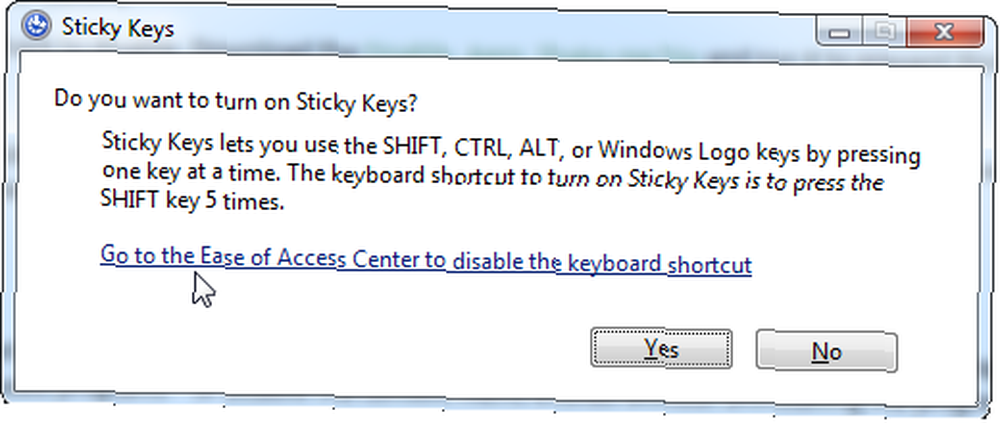
Desmarca la “Encienda Sticky Keys cuando presione SHIFT cinco veces” opción. La ventana emergente no aparecerá en el futuro. (Si la ventana emergente no aparece para usted, felicidades, ya tiene deshabilitadas las teclas adhesivas).
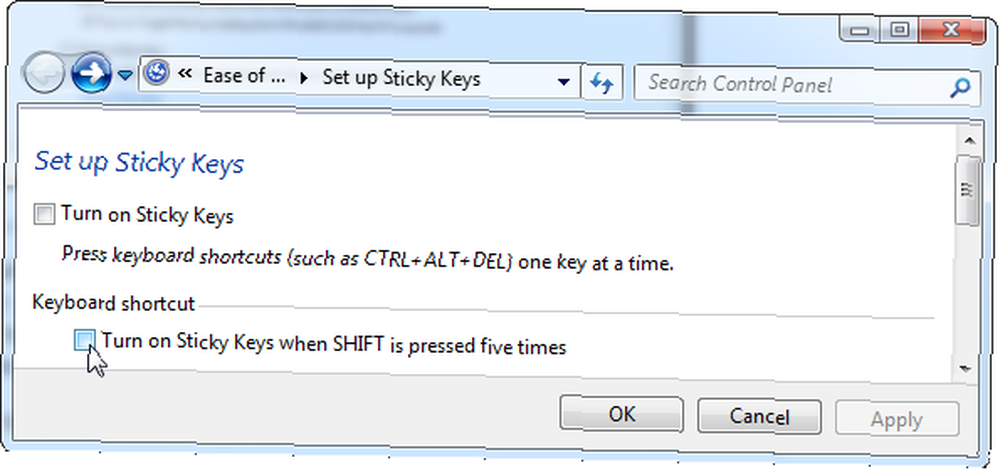
Claves de filtrado
Filter Keys funciona de manera similar a Sticky Keys. Aparece cuando mantiene presionada la tecla Mayús derecha durante 8 segundos. Una vez que lo haga, verá la ventana emergente Filter Keys.
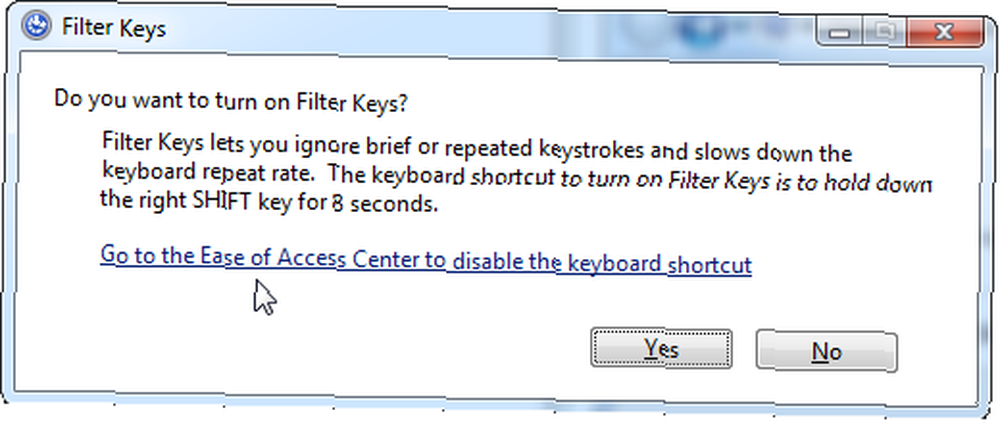
Luego puede deshabilitar las teclas de filtro de la misma manera que deshabilitó las teclas fijas.
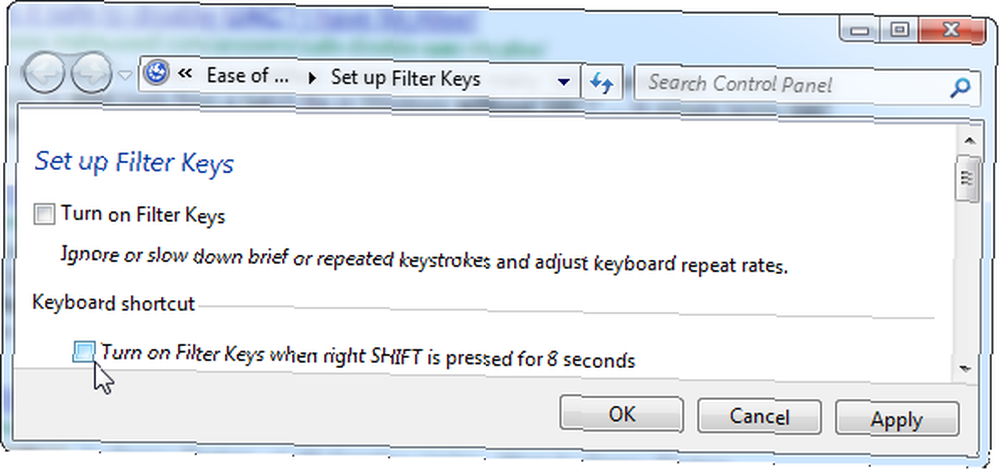
Menús de contexto desordenados
A los programas les encanta agregar elementos del menú contextual, pero sus menús contextuales pueden volverse cada vez más largos a medida que se instalen más programas. Para limpiar las cosas, puede desinstalar algunos programas o deshabilitar las entradas del menú contextual sin desinstalarlos..
Lea nuestra guía para deshabilitar las entradas del menú contextual Haga que Windows 7 sea más rápido al eliminar las entradas del menú contextual Haga que Windows 7 sea más rápido al eliminar las entradas del menú contextual Los menús contextuales de Windows 7 pueden saturarse con el tiempo, llenándose de diferentes opciones de los diversos programas que ha instalado. Peor aún, las entradas del menú contextual mal comportadas pueden agregar retrasos antes de que aparezca el menú contextual, disminuyendo la velocidad ... para obtener instrucciones.
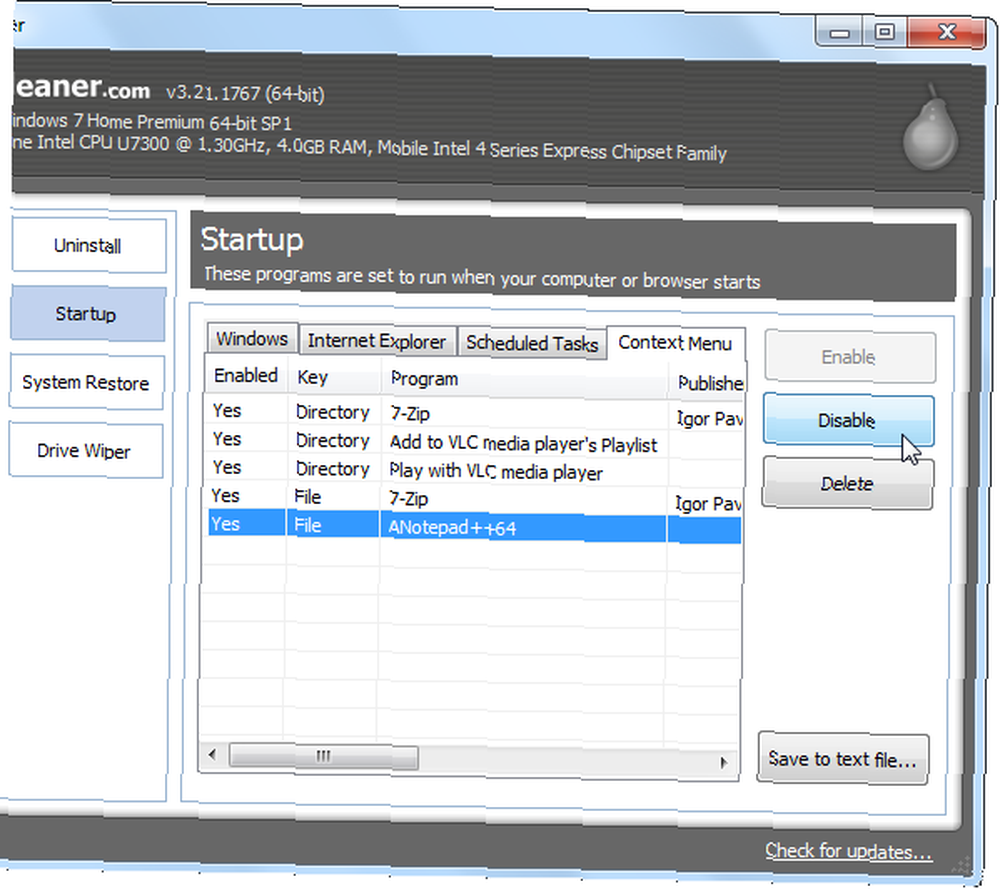
¿Hay alguna otra molestia de Windows que deshabilite? Comparte tus consejos favoritos en los comentarios!
Crédito de la imagen: hombre mirando la computadora con desesperación a través de Shutterstock











